почему это появляется и пути решения
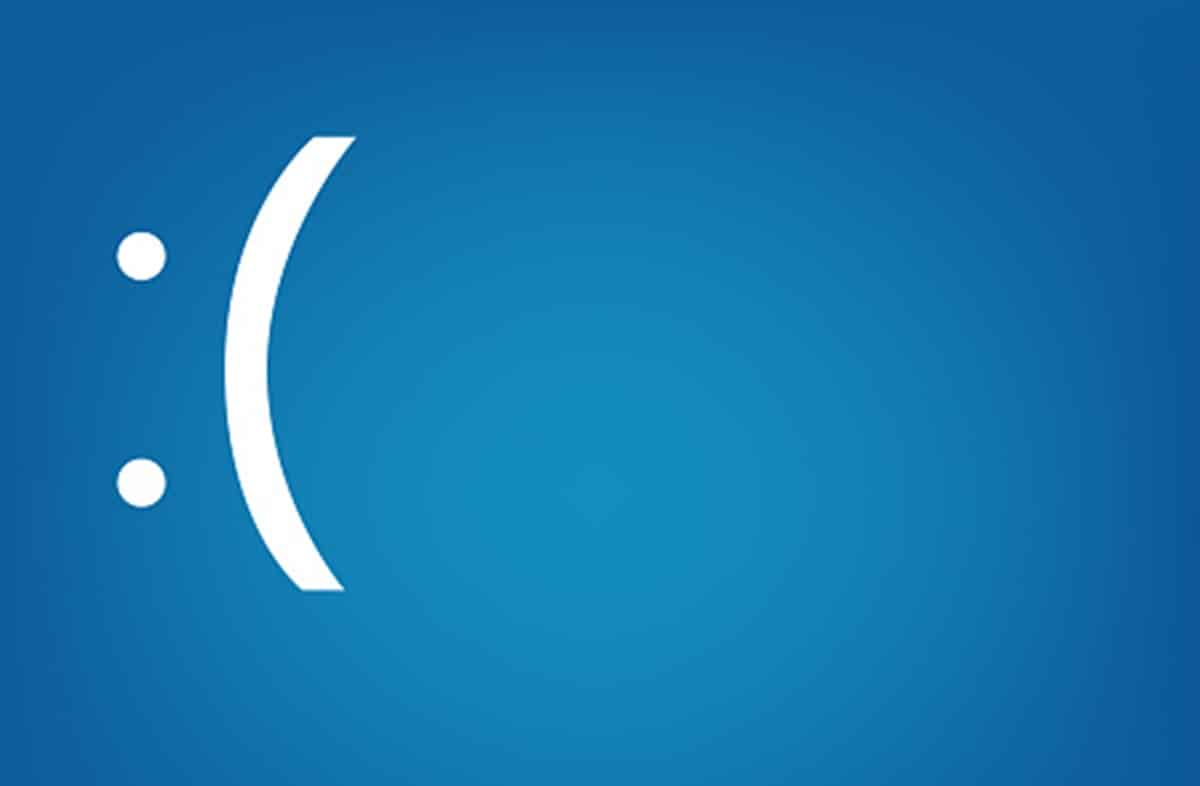
Если вы какое-то время пользовались Windows, вполне вероятно, что вы уже столкнулись с синим экраном. Это ситуация, которая может обеспокоить любого пользователя, учитывая, что это не очень дружелюбное изображение. Для тех, кто пользовался старой Windows XP, это представляло собой настоящий кошмар, однако на данный момент ее присутствие уменьшилось. Несмотря на это, Мы должны быть готовы к такому повороту событий, и в этом смысле мы хотим рассказать вам все о синем экране, от того, почему он появляется, до его решений.
Если ваш компьютер часто выдает синий экран, здесь мы расскажем вам все, что вам нужно знать, чтобы определить его причину, устранить его и предотвратить его дальнейшее появление.
Что такое синие экраны в Windows?
Прежде чем говорить о синем экране и о том, почему он появляется вместе с его решениями, стоит узнать его историю. Windows — это операционная система, которая вышла за рамки, обеспечивая легкий доступ к компьютерам для всех людей, то есть они широко распространили использование компьютера. Однако его также помнят, прежде всего, из-за проблем с безопасностью и стабильностью, в том числе синих экранов.
Все операционные системы имеют набор предупреждений о необычных событиях во время их выполнения. Сюда, В Windows наиболее распространенным известным нам способом является классическое уведомление в виде небольшого окошка с кнопкой «ОК». Кроме того, появление ошибки и предупреждения создает запись в журнале событий Windows, где вы также получаете код.
Учитывая вышесказанное, синие экраны – это не что иное, как разновидность уведомлений, направленных на критические ошибки. Изначально Microsoft использовала их для выявления ошибок при запуске системы, однако в Windows XP они были установлены для более серьезных ошибок, требующих перезагрузки компьютера для продолжения работы.
Почему появляются синие экраны?
Знание причины ошибки необходимо для решения проблемы, и в этом смысле синие экраны имеют разные причины. Однако, Мы можем разделить их на две группы, что позволит точнее определить, где проблема: программные и аппаратные.

Синие экраны, возникающие из-за программных факторов, связаны с установкой обновлений, которые работают неправильно, или несовместимых драйверов. Так же, За синими экранами может скрываться установка определенных программ, которые получают доступ к оборудованию, а также антивирусных решений.
С другой стороны, те, которые связаны с аппаратными проблемами, возникают из-за сбоев совместимости драйверов или дефектов в работе компонента или периферийного устройства. То есть, Мы можем получить синий экран из-за неисправности жесткого диска или оперативной памяти или из-за неправильной работы подключенного устройства.
Как решить проблему синего экрана?
Когда появится скриншот?
Процесс устранения неполадок синих экранов начинается с того, что мы упомянули выше, — источника неисправности. Первое, что мы должны сделать, чтобы определить это, — это выяснить, возникла ли проблема после установки программы, драйвера, подключения устройства или установки нового аппаратного компонента.
Если это так, то решением будет удаление соответствующего программного обеспечения или отключение диска, который вы подключаете к компьютеру. Затем перезагрузите компьютер и повторите процесс установки, следуя инструкциям производителя.
Смотрите описание ошибки
Описание ошибки также может дать нам подсказку о том, куда следует обратиться для решения проблемы. Некоторые из них:
- BAD_CONFIG_SYSTEM_INFO– Эта ошибка относится к проблеме в реестре Windows. В этом смысле, если вы внесли какие-либо изменения, вам придется отменить их или, если вы установили программу, которая вносит в них изменения, вам придется загрузить резервную копию.
- НЕИЗВЕСТНАЯ_ЖЕСТКАЯ_ОШИБКА– Данное описание обычно относится к проблемам с оперативной памятью, которая могла быть повреждена.
- STATUS_SYSTEM_PROCESS_TERMINATED– Появляется при запуске приложений или драйверов, которые не поддерживаются системой.
- NTFS_FILE_SYSTEM, FAT_FILE_SYSTEM– Данное описание указывает на сбои с жестким диском. Проблемы могут варьироваться от файловой системы до плохого соединения с материнской платой.
- BAD_POOL_HEADER– Если вы получили синий экран с таким описанием, проверьте свою оперативную память.
Удалите драйвер или программу
Как только проблема будет полностью определена, мы должны приступить к удалению соответствующего драйвера или программы. Однако во многих случаях, когда дело доходит до совместимости драйверов, система не дает достаточно времени для его удаления до появления ошибки. В этом смысле лучше всего запускать Windows в безопасном режиме, чтобы она загружала только основные драйверы. Это предотвратит запуск проблемного драйвера, синий экран не появится, и вы сможете удалить его.





